Você comprou um novo iPhone ou Smartphone Android ou planeja guardar suas fotos em um local mais seguro devido a alguns problemas? Seja o que for, para fazer Backup ou transferir os arquivos de mídia ou fotos do WhatsApp ou Facebook, você sempre deve garantir que o processo seja confortável e claro para que nenhuma imagem seja perdida. Se você estiver em tal situação, você está no local certo. Transferir fotos do WhatsApp para o Google Fotos não é mais difícil se você conhecer alguns truques. Para sua conveniência, escolhemos duas ideias 100% úteis e seguras. Leia abaixo para entender como transferir fotos do WhatsApp para o Google Drive com facilidade.
- Parte 1: Como Transferir Fotos do WhatsApp para o Google Fotos no Android?
- Parte 2: Como Transferir Fotos do WhatsApp para o Google Drive no iPhone?
Parte 1: Como Transferir Fotos do WhatsApp para o Google Fotos no Android?
Primeiro, vamos dar uma olhada em um guia simples sobre como transferir fotos do WhatsApp para o Google Fotos em um dispositivo Android.
Passo 1: Abra o aplicativo Google Fotos
No seu dispositivo, toque no aplicativo Google Fotos e abra-o. Clique no ícone do triângulo invertido próximo à sua conta do Google.
Você obterá um painel lateral com várias opções.
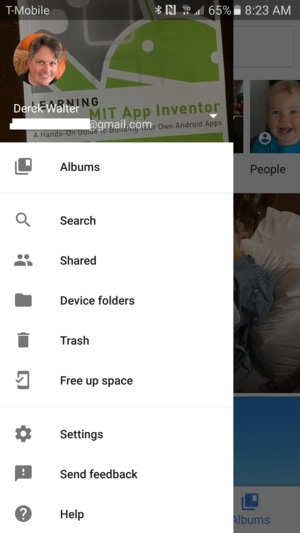
Passo 2: Abra a opção “Pasta do dispositivo”
Clique na opção “Abrir pasta” no painel lateral para exibir várias pastas de aplicativos armazenadas no dispositivo Android.
Clique na opção de pasta “Imagens do WhatsApp”.
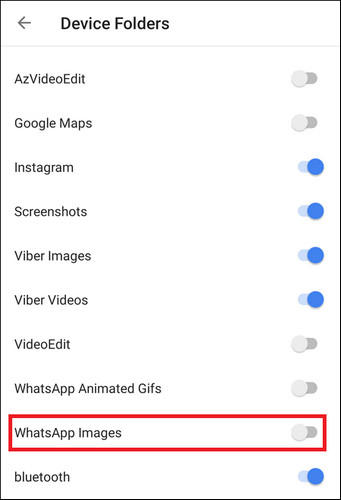
Passo 3: Ative o botão “Backup e sincronização”
Agora, passe o dedo sobre o botão de alternância “Backup e sincronização” à esquerda para transferir ou fazer backup automaticamente de todas as imagens do WhatsApp para o Google Fotos assim que forem baixadas em sua conta.
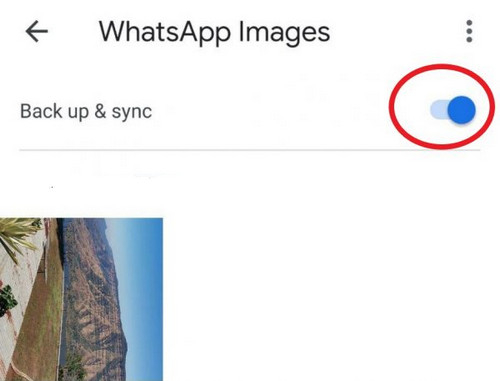
Embora este seja o método direto para transferir fotos do WhatsApp para o Google Fotos, você pode usar com outra forma de backup. Para fazer isso, você precisa ir para Configurações > Backup e sincronização e deslizar para a esquerda para ativar a opção.
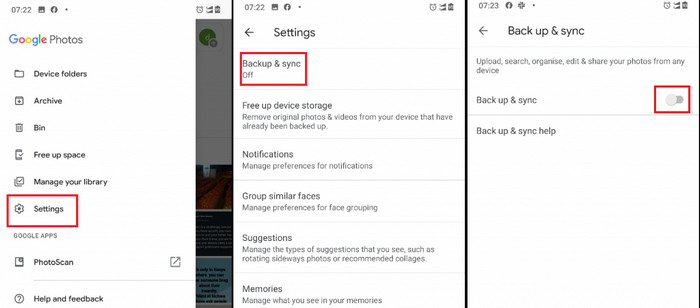
O processo acima fará backup do seu Smartphone, uma vez conectado a uma rede Wi-Fi. Ainda assim, para garantir que as fotos do WhatsApp estejam no backup, você precisa tocar na opção “Fazer backup das pastas do dispositivo” e deslizar sobre o botão de alternância “Imagens do WhatsApp” à esquerda.
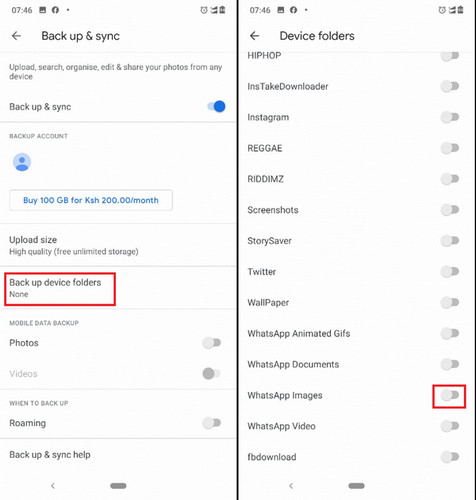
É assim que você pode transferir fotos do WhatsApp para o Google Fotos em um dispositivo Android manualmente.
Parte 2: Como Transferir Fotos do WhatsApp para o Google Drive no iPhone?
Embora a transferência de fotos do WhatsApp para o Google Fotos no Android não exija nenhum software de terceiros, adotamos a ajuda do MobileTrans - o nº 1 no mundo de transferência de Smartphone para Smartphone como uma solução, para transferir o WhatsApp para o Google Drive. Para tornar mais transparente para melhor compreensão, aqui está um manual passo a passo sobre como transferir fotos do WhatsApp para o Google Drive no iPhone.
Passo 1: Transfira fotos do WhatsApp do iPhone para o PC com o MobileTrans - WhatsApp Transfer
- Baixe e instale o Wondershare MobileTrans em seu PC a partir do link oficial.
- Na interface de boas-vindas, escolha a opção “Backup & Restauração” para prosseguir.

- Agora, vá para os vários aplicativos de mídia social no painel esquerdo, como Viber, WeChat, WhatsApp, e escolha “WhatsApp”.

- Todos os dados móveis do aplicativo WhatsApp serão detectados automaticamente pelo MobileTrans de onde você precisa escolher “Fotos” para transferir. Clique no botão “Iniciar” uma vez feito.

- Você pode ver o processo de transferência. Não desconecte o dispositivo até que ele mostre 100%.
- Você pode clicar em View it para visualizar todos os seus arquivos de backup Quando o processo estiver concluído, y. A partir daí você pode visualizar seu arquivo WhatsApp recém-criado.

- Agora escolha as Fotos do lado esquerdo e clique em Recover to Computer, suas fotos do WhatsApp serão transferidas para seu computador de acordo.
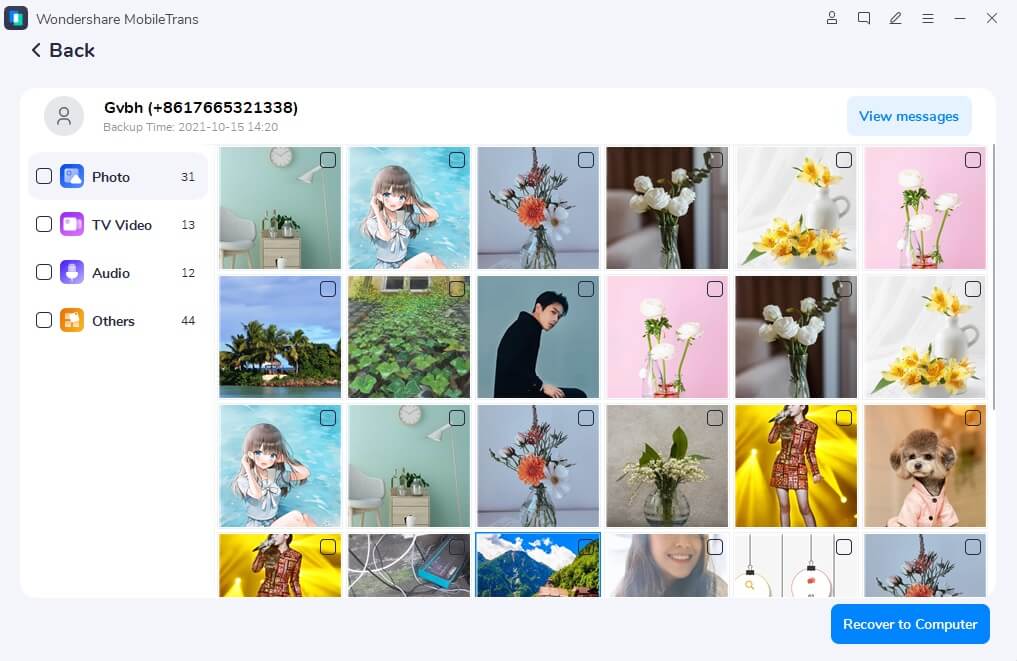

Assiste ao vídeo para saber como transferir fotos do WhatsApp para o Google photos.
Passo 2: Transfira fotos do PC para o Google Drive
- Abra o site do Google Drive em seu PC e faça login em sua conta.
- Execute “Novo > Upload de arquivo ou Upload de pasta” no canto superior esquerdo.
- Na área de trabalho, selecione os arquivos ou fotos do WhatsApp que deseja transferir para o Google Drive, clique em “Abrir” e a transferência do arquivo será iniciada automaticamente.
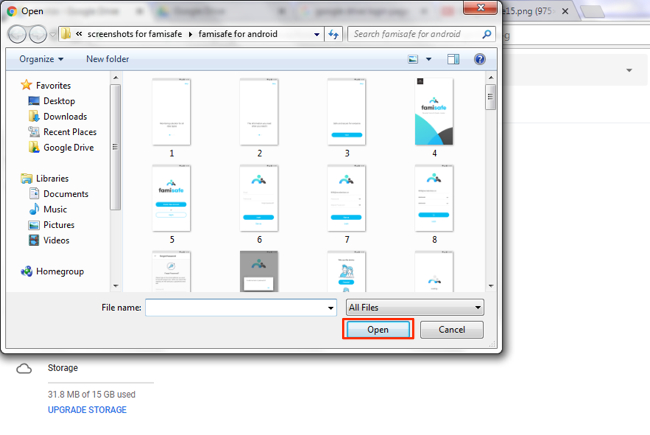
- Se você deseja transferir as fotos do WhatsApp para o Google drive do PC com sincronização, baixe e instale o Google Backup & Sync no PC.
- Quando o processo for concluído, você verá uma pasta do Google Drive na tela.
- Basta arrastar e soltar as fotos do WhatsApp que deseja transferir para a unidade.
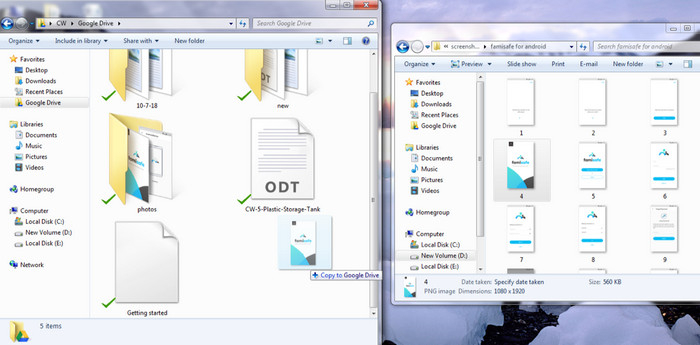
Com o guia acima, agora você sabe como transferir fotos do WhatsApp para o Google Drive no iPhone com facilidade. O MobileTrans da Wondershare é uma plataforma multifuncional de transferência de Smartphone para Smartphone adequada para transportar todas as suas transferências de dados, backup e restauração, suportando mais de 6 mil dispositivos. É uma solução completa preferida por 700 mil usuários em todo o mundo.
MobileTrans - Transferência do WhatsApp
Transferir WhatsApp do Android para iPhone 15 com 1 clique!
- • Transferir dados do WhatsApp de Android para iPhone, iPad e iPod e vice-versa.
- • Fazer backup de conversas, fotos, vídeos, anexos e muito mais no computador.
- • Restaurar o backup do WhatsApp para dispositivos móveis.
- • Funcionar perfeitamente com o aplicativo WhatsApp Business no seu PC.
- • O processo de transferência é rápido, seguro e sem perda de dados.

 4.5/5 Excelente
4.5/5 ExcelenteConclusão:
Transferir dados ou fotos do Android/iPhone é uma tarefa agitada. No entanto, o MobileTrans da Wondershare torna o processo tranquilo. Obrigado à equipe de tecnologia por trás do MobileTrans e do Google por tornar a transferência de Smartphone mais segura e acessível. Assim, com uma breve introdução ao MobileTrans e implementação prática, agora você pode transferir fotos do WhatsApp para o Google Fotos facilmente.
Você vai gostar:
Artigos Mais Lidos
Todas as Categorias





Rafael Kaminski
staff Editor